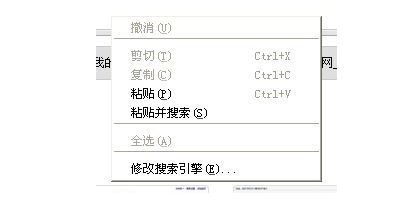word2003中如何复制粘贴文本
用户在使用Word2003编辑文档的过程中,复制文本是最常用的操作之一。通过复制文本可以快速得到特定部分文本的多份,从而提供了工作效率。在Word2003文档窗口中复制文本的步骤如下所述:
第1步,打开Word2003文档窗口,选中需要复制的文本。
第2步,在菜单栏依次单击编辑→复制菜单命令,或者在常用工具栏单击复制按钮。也可以按Ctrl + C组合键,则本选中的文本的副本暂时被保存到剪贴板中,如图2009110411所示。

图2009110411 选择复制命令
第3步,在Word2003文档中将插入点光标定位到目标的位置,在菜单栏依次单击编辑→粘贴菜单命令,或者在常用工具栏单击粘贴按钮。也可以按下Ctrl + V组合键,则被选中的文本将被复制到插入点光标所在的位置,如图2009110412所示。

图2009110412 单击粘贴按钮
小提示:在执行粘贴命令后,Word2003文档中会出现一个智能标记,这就是粘贴选项按钮。将鼠标指向粘贴选项按钮并单击左键,在打开的下图老师拉菜单中选择如何保留复制或移动后的文本格式,如图2009110413所示。

图2009110413 粘贴选项按钮
注:更多精彩教程请关注图老师电脑教程栏目,图老师电脑办公群:189034526欢迎你的加入
Word2003选取文本的N种方式
Word2003中,我们经常会对一些句子,段落等进行操作,这时我们就必须选取需要对其操作的部分,被选取的文字以黑底白字的高亮形式显示在屏幕上,这样就很容易与未被选取的部分区分来,当我们选取文本后,我们所做的所有操作就只作用于选定的部分了。下面就给大家介绍几种最常用的选取方式。
用鼠标选取是最简单的一种,通过鼠标拖拽,我们可以根据自己需要选取任意部分的文字。在要选取的文字开始位置使用鼠标作键,然后移动鼠标,在鼠标移动到要选取文字结束部位时松开鼠标就完成了。或者按Shift键,在要选取文字结束地方按鼠标左键。
一、矩形选取
矩形选取的方法有:
按住Alt键,在要选取的开始位置按下鼠标左键,拖动鼠标可以拉出一个矩形的选择区域。
在欲选取的开始位置单击鼠标左键,同时按住Alt键和Shift键,在结束位置单击鼠标左键,同样可以选定一个矩形区域。
二、全文选取方法
a、选择编辑|全选菜单项。
b、使用快捷键Ctrl+A。
(本文来源于图老师网站,更多请访问http://m.tulaoshi.com/wjc/)c、在文档的开始地方单击鼠标左键,然后同时按下Ctrl、Shift和End键。
三、选取某行的方法
将鼠标指针移动到欲选取行的左侧,当鼠标指针变成一个斜向上方的箭头时单击鼠标左键即刻。
将光标定位在要选定行的开始部分,按Shift键再按End键,可以选取光标所在行的文字。
选取某一句
按住Ctrl键,单击文档中的某个地方,鼠标单击处的整个句子就被选取。
四、选取某一段
在某一段中的任意位置单击鼠标作键三次,即刻选定整个一段。
Word2003查找替换功能的使用
Word查找替换不仅可以帮助我们快速的定位到想要的内容,还可以让我们批量修改文章中相应的内容tuLaoShi.com。有很多人只知道查找替换功能可以批量修改文字,不仅仅是这样,今天Word联盟所要讲的是查找替换所有的使用功能大全,各种各样的用法,为的就是能在以后的处理文档时更加方便,希望大家可以灵活运用,即学即用。
一、最基本的用法查找替换功能之查找文档中想要的内容。
(本文来源于图老师网站,更多请访问http://m.tulaoshi.com/wjc/)在长篇文档中想找到某个字、词、句子或者段落,如果单靠眼睛一个一个去搜寻那简直是大海捞针。利用Word中查找替换功能可以轻松帮助我们找到想要的内容。
在文档中单击菜单栏的编辑中的查找,或直接用Word快捷键 Ctrl+F 打开查找和替换,然后再查找内容中输入想要找到的内容,例如,我这里想找到文章中的一字,然后单击查找下一处,它就会自动的找到并选择文中的一,再单击查找下一处就会再次找到并选择下一处的一,直到找到最后一个时就会自动提示Word 已完成对文档的搜索。

还有一种方法,可以让文档中选中显示所有想要查找的内容。将查找和替换里面的突出显示所有在该范围找到的项目前面钩上,然后单击查找全部按钮,此时,文章中所有想查找的内容全部被突出显示出来。如下图;

二、替换所有的相匹配的字、词、句、段落方法。
讲完查找,我们接着讲替换,替换功能可以单击菜单栏的编辑中的替换打开,也可以用组合键 Ctrl+H 来打开。
在查找内容中输入需要替换掉的字,然后在替换为中输入需要替换成的某个字,最后单击替换按钮,就可以替换掉一个一个的替换掉;建议点击全部替换可以一次性替换文中所有的词(比较节省时间)。替换完毕后会出现提示:Word 已完成对所选内容的搜索,共替换 多少处。是否搜索文档其余部分?。

注:更多精彩教程请关注图老师电脑教程栏目,图老师电脑办公群:189034526欢迎你的加入
word邮件合并方法
本教程为大家介绍word中的邮件合并功能,并举例说明操作方法。
每天见面的word中有许多功能没有用过也不会用,而会了之后却又遗忘了。Word2003中的邮件合并功能相信很多人都没使用过,下面,以制作学校录取通知书为例,说明在Word2003中具体的制作步骤:
第一步:单击工具信函与邮件邮件合并,任务窗格邮件合并,见图1。

第二步:在选择文档类型选项区中选定信函,然后单击下一步:正在启动文档,显示如右图(图2)。

第三步:在选择开始文档选项区(图3),

选定使用当前文档,然后单击下一步:选取收件人,然后单击创建。显示类似图5。
第四步:在图5上单击自定义,出现下面所示的自定义地址列表对话框,在上面修改、删除、添加字段名,然后单击确定,显示图4。

第五步:在新建地址列表对话框,键入所需信息(记录)后,单击关闭,打开右图(图6)所示的保存通讯录对话框。

第六步:在保存通讯录对话框上,选定路径及文件名后,单击保存。

第七步:单击邮件合并收件人对话框(图7)上,确定,显示右图。

第八步:在图8上,单击下一步:撰写信函。

第九步:在Word中撰写好信函,如图9所示。

第十步:将光标移至在需要插入处,单击图9上撰写信函选项区中的其他项目。

第十一步:在插入合并域对话框(图11)上,选定需要插入的域名后,单击插入。 提示:每次只能插入一个域。

第十二步:单击图12上,下一步:预览信函。

第十三步:在图13上,单击收件人区域的按钮,可以逐个(在文档中)预览。如无问题,单击下一步:完成合并。

第十四步:在合并到新文档对话框(图14)上,选定保存的范围,如全部后,单击确定。所需的录取通知就全部制作完成(见下图)。


提示:第四步至第七步的工作,是创建一个Access数据库文件,其中,包含一张名为:Office_Address_List的表,表中保存用户输入的记录。第十步和第十一步,是将该表中的字段域插入文档。生成(打印)邮件时,从该表中调用相应的数据。
注:更多精彩教程请关注图老师电脑教程栏目,图老师电脑办公群:189034526欢迎你的加入